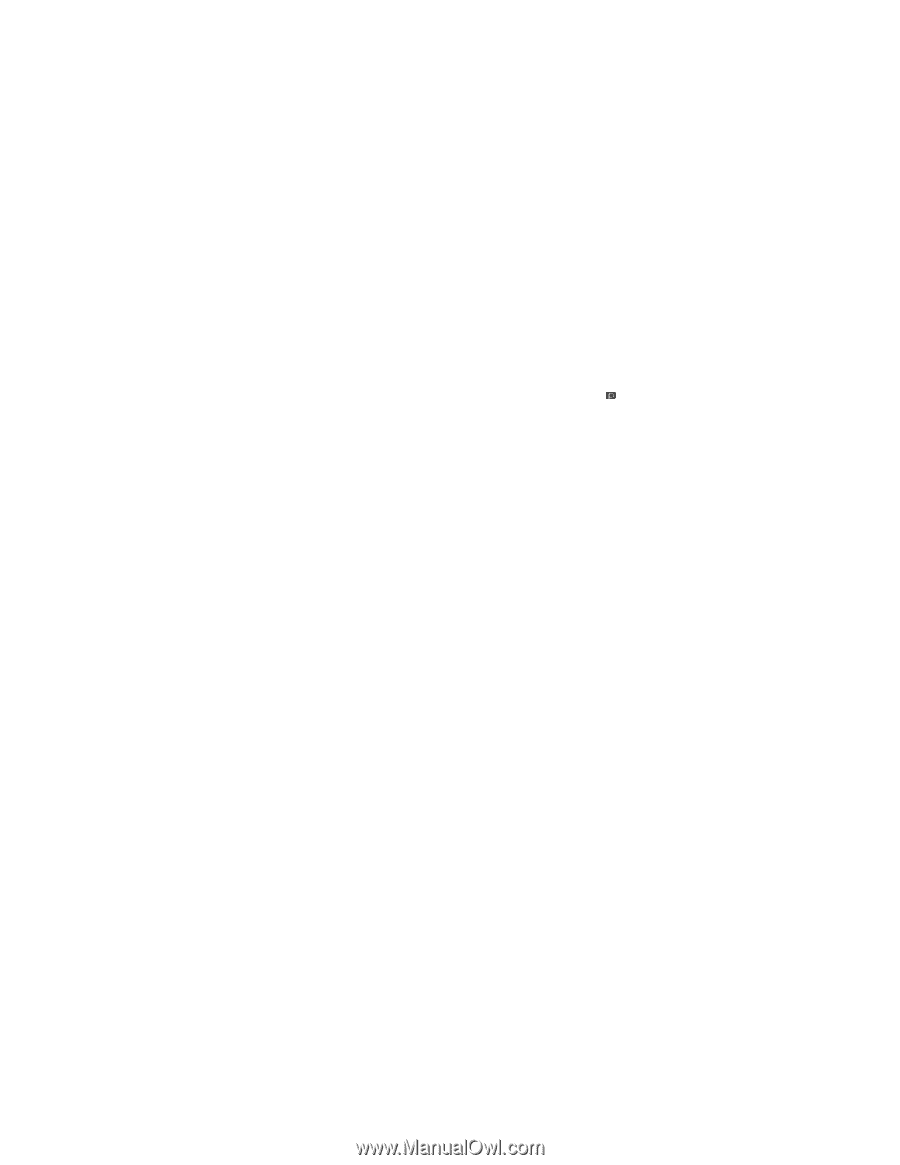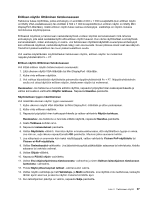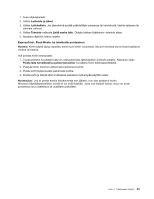Lenovo ThinkPad T430s (Finnish) User Guide - Page 57
Esitysten valmistelu, Työpöydän laajennustoiminnon käyttö, Mini DisplayPort -liitännän käyttö
 |
View all Lenovo ThinkPad T430s manuals
Add to My Manuals
Save this manual to your list of manuals |
Page 57 highlights
- Laajennettu työpöytä: Tietokoneen näyttimessä ja DVI-näyttimessä näytetään eri näyttökuvat. DVI-näytön liittämisessä huomioon otettavaa Liitä DVI-näytin laajennusyksikköön ja kytke siihen virta, ennen kuin kytket virran tietokoneeseen. Muutoin järjestelmä ei havaitse DVI-näyttöä. Jos DVI-näytön käyttöönottovaihtoehto ei tule näkyviin näytön ominaisuusikkunassa, sulje ikkuna ja avaa se uudelleen. Jos vaihtoehto ei vieläkään tule näkyviin, varmista, että näyttimen kaapeli on kunnolla kiinni vastakkeessa, ja tee näyttimen liittämistoimet uudelleen. Mini DisplayPort -liitännän käyttö Tietokoneessa voi sen mallin mukaan olla Mini DisplayPort -liitäntä, joka on digitaalinen näyttöliitäntä erilaisille ulkoisille laitteille, kuten CRT-näytöille, nestekidenäytöille, projektoreille tai jopa teräväpiirtotelevisioille. Tämä liitäntä mahdollistaa laitteiden kytke ja käytä -asennuksen ja tukee sovittimia, jotka voidaan kytkeä DVI-, VGA- tai HDMI-liitäntöihin. Tietokoneen Mini DisplayPort -liitäntä tukee ääni- ja kuvavirtojen käyttöä. Huomautus: Käytä DisplayPort-sertifioitua kaapelia DisplayPort-kuvakkeen ( ) kanssa laitteen kytkemiseksi vakaata toimintoa varten. Thunderbolt-liitännän käyttö Tietokoneen mallin mukaan siinä voi olla Thunderbolt-liitäntä. Sen tietokoneen voi liittää Thunderbolt-yhteensopivaan laitteeseen tai Mini DisplayPort -yhteensopivaan laitteeseen, kuten CRT-näyttöön, nestekidenäyttöön, projektoriin tai teräväpiirtotelevisioon. Thunderbolt-liitäntä näyttää kuvaketta lukuun ottamatta samalta kuin Mini DisplayPort -liitäntä. Jos liität Mini DisplayPort -yhteensopivan laitteen Thunderbolt-liitäntään, se luo Mini DisplayPort -signaalit automaattisesti. Esitysten valmistelu Voit tuoda näkyviin tietoja ja tehdä esityksiä liittämällä dataprojektorin tietokoneeseen sen VGA-liittimen kautta. Huomautus: Saattaa kulua useita sekunteja, ennen kuin siirtoheittimen kuva tulee näkyviin. Jos tietokoneen työpöytä ei tule näkyviin minuutin kuluessa, yritä vaihtaa näyttölaitetta painamalla Fn + F7 -näppäinyhdistelmää. Projektorissa saattaa olla yksi tai useampia ääni sisään -liitäntöjä. Voit toistaa ääntä liittämällä tietokoneen yhdistelmä-ääniliitännän äänikaapelilla (hankittava erikseen) johonkin näistä porteista. Työpöydän laajennustoiminnon käyttö Tietokone tukee työpöydän laajennustoimintoa. Työpöydän laajennustoiminnon avulla näyttökuva saadaan näkyviin sekä tietokoneen näytössä että erillisessä näytössä. Kummassakin näyttölaitteessa voi myös olla erilainen työpöytäkuva. Työpöydän laajennustoiminnon käyttöön liittyviä tietoja • Kun DirectDraw- tai Direct3D-sovellusta käytetään kokoruututilassa, sovellus näkyy vain ensisijaisessa näyttölaitteessa. • Jos työpöydän laajennustilassa käytetään DOS-kokoruututilaa, DOS-kokoruutunäyttö näkyy vain ensisijaisessa näyttölaitteessa ja toissijaisen näyttölaitteen kuvaruutu pysyy tyhjänä. • Jos tietokoneessa on Intel-näytönohjainkortti, voit määrittää erillisen näyttimen ensisijaiseksi näyttölaitteeksi seuraavasti: 1. Paina näppäinyhdistelmää Ctrl + Alt + F12. Intelin näyttö- ja mediahallintapaneeli-ikkuna avautuu. 2. Valitse Laaja tila -vaihtoehto ja napsauta OK-painiketta. Luku 2. Tietokoneen käyttö 39